Win11下载主题一直转圈怎么回事 win11系统下载主题一直转圈圈如何修复
更新时间:2022-09-23 14:54:54作者:huige
在使用win11系统的过程中,很多人为了让自己的电脑更加个性化,都会从网上下载自己喜欢的主题来进行安装,可是有部分win11专业版系统用户在下载主题的时候,发现一直转圈,不知道该怎么办,为此,这就给大家带来win11系统下载主题一直转圈圈的详细修复方法。
具体解决方法如下:
方法一、
1、如果还是不行,那可能是网络的问题。
2、这时候可以尝试右键打开“网络和internet设置”。
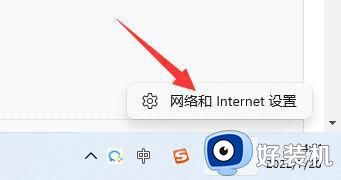
3、然后在其中修复或重置一下网络即可。
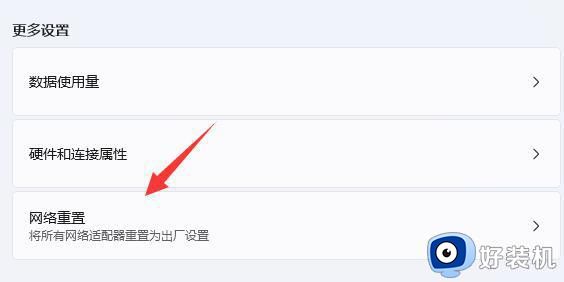
方法二、
1、首先打开win11的“设置”。
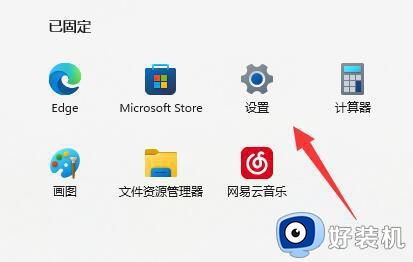
2、接着进入左边栏“应用”。
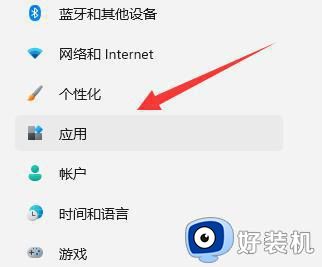
3、然后打开“应用和功能”。
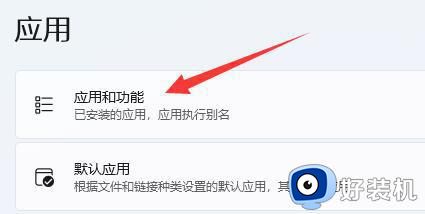
4、随后找到并打开微软商店的“高级选项”。
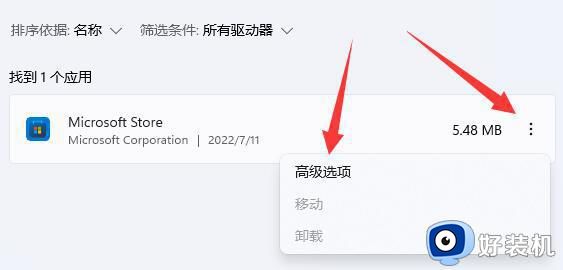
5、最后选择“修复”试试看,不行的话就“重置”它。
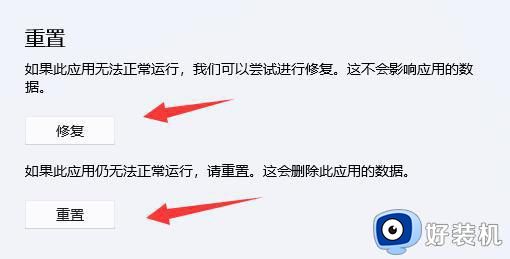
关于Win11下载主题一直转圈的详细解决方法,如果你有碰到一样情况的话,可以学习上面的方法来进行操作进行解决就可以了。
Win11下载主题一直转圈怎么回事 win11系统下载主题一直转圈圈如何修复相关教程
- win11鼠标一直转圈圈怎么办 win11鼠标一直转圈假死修复方法
- win11双击文件夹转圈圈卡死怎么回事?win11双击文件夹一直转圈如何解决
- Win11任务栏一直转圈圈怎么解决 win11系统任务栏转圈圈的修复步骤
- win11准备就绪一直转圈卡住怎么办 win11准备就绪转圈卡住修复方法
- win11右键转圈圈很久才出来怎么办 win11鼠标右键一直转圈解决方法
- 更新win11正在重新启动一直转圈圈怎么办
- win11启动一直转圈圈怎么办 win11开机转圈圈很久处理方法
- win11正在重新启动一直转圈怎么办 win11正在重新启动转圈圈修复方法
- win11正在准备自动修复卡住一直转圈无法开机处理方法
- 电脑重新启动一直转圈怎么办win11 win11系统重启开机一直转圈如何解决
- win11家庭版右键怎么直接打开所有选项的方法 win11家庭版右键如何显示所有选项
- win11家庭版右键没有bitlocker怎么办 win11家庭版找不到bitlocker如何处理
- win11家庭版任务栏怎么透明 win11家庭版任务栏设置成透明的步骤
- win11家庭版无法访问u盘怎么回事 win11家庭版u盘拒绝访问怎么解决
- win11自动输入密码登录设置方法 win11怎样设置开机自动输入密登陆
- win11界面乱跳怎么办 win11界面跳屏如何处理
win11教程推荐
- 1 win11安装ie浏览器的方法 win11如何安装IE浏览器
- 2 win11截图怎么操作 win11截图的几种方法
- 3 win11桌面字体颜色怎么改 win11如何更换字体颜色
- 4 电脑怎么取消更新win11系统 电脑如何取消更新系统win11
- 5 win10鼠标光标不见了怎么找回 win10鼠标光标不见了的解决方法
- 6 win11找不到用户组怎么办 win11电脑里找不到用户和组处理方法
- 7 更新win11系统后进不了桌面怎么办 win11更新后进不去系统处理方法
- 8 win11桌面刷新不流畅解决方法 win11桌面刷新很卡怎么办
- 9 win11更改为管理员账户的步骤 win11怎么切换为管理员
- 10 win11桌面卡顿掉帧怎么办 win11桌面卡住不动解决方法
